
Šī programmatūra novērsīs izplatītākās datora kļūdas, pasargās jūs no failu zaudēšanas, ļaunprātīgas programmatūras, aparatūras kļūmes un optimizēs datoru maksimālai veiktspējai. Labojiet datora problēmas un noņemiet vīrusus tagad, veicot 3 vienkāršas darbības:
- Lejupielādējiet Restoro datoru labošanas rīku kas nāk ar patentēto tehnoloģiju (patents pieejams šeit).
- Klikšķis Sāciet skenēšanu lai atrastu Windows problēmas, kas varētu izraisīt datora problēmas.
- Klikšķis Labot visu lai novērstu problēmas, kas ietekmē datora drošību un veiktspēju
- Restoro ir lejupielādējis 0 lasītāji šomēnes.
HP klēpjdatoru lietotāji sūdzas skaļš ventilatora troksnis un sistēmas ventilatora (90b) kļūdas koda parādīšana. Šī kļūda parasti notiek, startējot datoru un sistēmas ventilators sāk griezties ātrāk. Šī kļūda ir saistīta ar jūsu sistēmas ventilatoru un norāda uz problēmu ar apkures sistēmu.
Ja jūs arī uztrauc šī kļūda, šeit ir norādīts, kā viegli novērst HP klēpjdatora kļūdas kodu 90b.
Kā es varu salabot HP klēpjdatora dzesēšanas sistēmu?
1. Atjauniniet BIOS
- Vispirms jums vajadzētu meklēt jebkuru gaidāmo klēpjdatora BIOS atjauninājumu. Jaunāko savas sistēmas BIOS atjauninājumu varat atrast HP vietnē.
- Dodieties uz HP Support Assistant lapu, šeitun lejupielādējiet programmatūru HP Support Assistant. Ja nepieciešams, instalējiet programmu.
- Palaidiet programmatūru un Manas ierīces cilni, atrodiet datoru un noklikšķiniet uz Atjauninājumi.
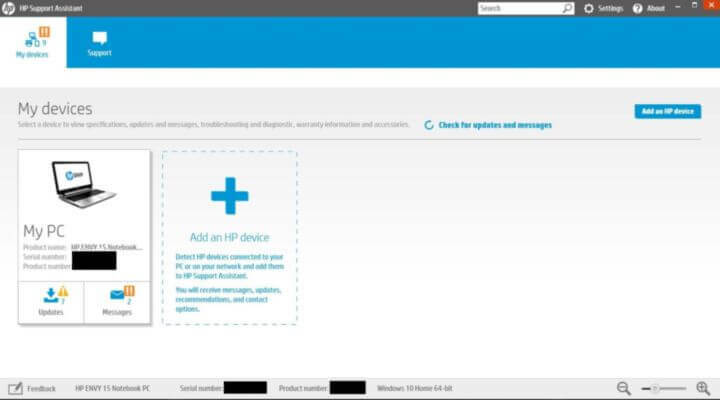
- Tagad noklikšķiniet uz “Pārbaudiet, vai nav atjauninājumu un ziņojumu”, Lai lejupielādētu jaunākos atjauninājumus.
- Ja tiek atrasts kāds atjauninājums, atzīmējiet BIOS atjaunināšanas lodziņu un noklikšķiniet uz Lejupielādējiet un instalējiet.
- Kad atjauninājums ir instalēts, aizveriet atbalsta palīgu. Pārstartējiet sistēmu un pārbaudiet, vai nav uzlabojumu.
Izvairieties no pārkaršanas un paņemiet ventilatora vadību savās rokās, izmantojot šo klēpjdatora dzesēšanas programmatūru
2. Notīriet gaisa atveres un procesora ventilatorus
- Ja problēma joprojām pastāv, tas varētu būt tāpēc, ka klēpjdatora ārējās atverēs ir uzkrājušies putekļi, kā rezultātā paaugstinās temperatūra un tādējādi kļūda. Tas var notikt arī tad, ja jūsu procesoram uzklātā termiskā pasta ir izžuvusi un tai nepieciešama atkārtota uzpildīšana.
- Pēc datora izslēgšanas pārbaudiet ārējās ventilācijas atveres un notīriet putekļu uzkrāšanos, izpūšot gaisu caur atvērtajām ventilācijas atverēm.
- Rūpīgi notīriet arī procesora ventilatorus un pēc tam ielieciet atpakaļ vāciņu. Restartējiet datoru un pārbaudiet izšķirtspēju.

- Ja problēma joprojām pastāv, pārbaudiet, vai CPU termopasta ir izžuvusi. Noņemiet veco termiskās pastas atlikumu un atkal uzklājiet termisko pastu. Ja nezināt, kā to izdarīt, meklējiet speciālista palīdzību.
- Restartējiet datoru un pārbaudiet, vai kļūda atkārtojas. Tā kā kļūdu lielākoties izraisa apkures problēmas, notīriet gaisa ventilācijas atveres, un termiskās pastas atkārtota uzklāšana to atrisina.
3. Veiciet Hard Reset
- Ja problēma joprojām pastāv, mēģiniet atiestatīt sistēmu. Tas tikai atiestatīs siltuma vērtības un ļaus bez kļūdām atkal izmantot sistēmu.
- Lai atiestatītu HP klēpjdatoru, izslēdziet to.
- Noņemiet visas ārējās ierīces, kas savienotas ar klēpjdatoru. Atvienojiet arī strāvas vadu, ja tas ir pievienots.
- Tagad 15 sekundes turiet nospiestu klēpjdatora barošanas pogu. Atstājiet klēpjdatoru apmēram minūti vai divas.

- Tagad pievienojiet strāvas adapteri sienas kontaktligzdai un strāvas vadu klēpjdatoram.
- Ieslēdziet datoru un pārbaudiet, vai nav uzlabojumu.
SAISTĪTIE STĀSTI, KURI VAR PATĪKT:
- 7 labākie ārējie cietie diski ar piekļuvi mākonim un bonusa krātuvi
- Kā pārvietot Windows 10 uz ārēju cieto disku
- 17 labākie USB 3.0 ārējie cietie diski jūsu Windows 10 datoram
 Vai jums joprojām ir problēmas?Labojiet tos ar šo rīku:
Vai jums joprojām ir problēmas?Labojiet tos ar šo rīku:
- Lejupielādējiet šo datora labošanas rīku novērtēts kā lielisks vietnē TrustPilot.com (lejupielāde sākas šajā lapā).
- Klikšķis Sāciet skenēšanu lai atrastu Windows problēmas, kas varētu izraisīt datora problēmas.
- Klikšķis Labot visu lai novērstu problēmas ar patentēto tehnoloģiju (Ekskluzīva atlaide mūsu lasītājiem).
Restoro ir lejupielādējis 0 lasītāji šomēnes.


